radio OPEL INSIGNIA BREAK 2018.5 Manual pentru sistemul Infotainment (in Romanian)
[x] Cancel search | Manufacturer: OPEL, Model Year: 2018.5, Model line: INSIGNIA BREAK, Model: OPEL INSIGNIA BREAK 2018.5Pages: 135, PDF Size: 2.48 MB
Page 5 of 135
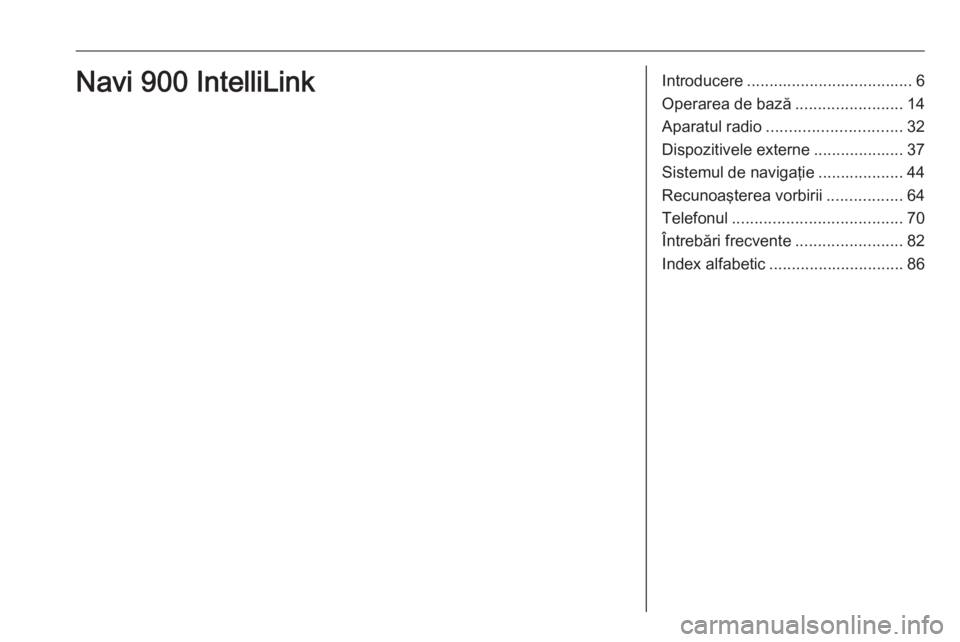
Introducere..................................... 6
Operarea de bază ........................14
Aparatul radio .............................. 32
Dispozitivele externe ....................37
Sistemul de navigaţie ...................44
Recunoaşterea vorbirii .................64
Telefonul ...................................... 70
Întrebări frecvente ........................82
Index alfabetic .............................. 86Navi 900 IntelliLink
Page 6 of 135
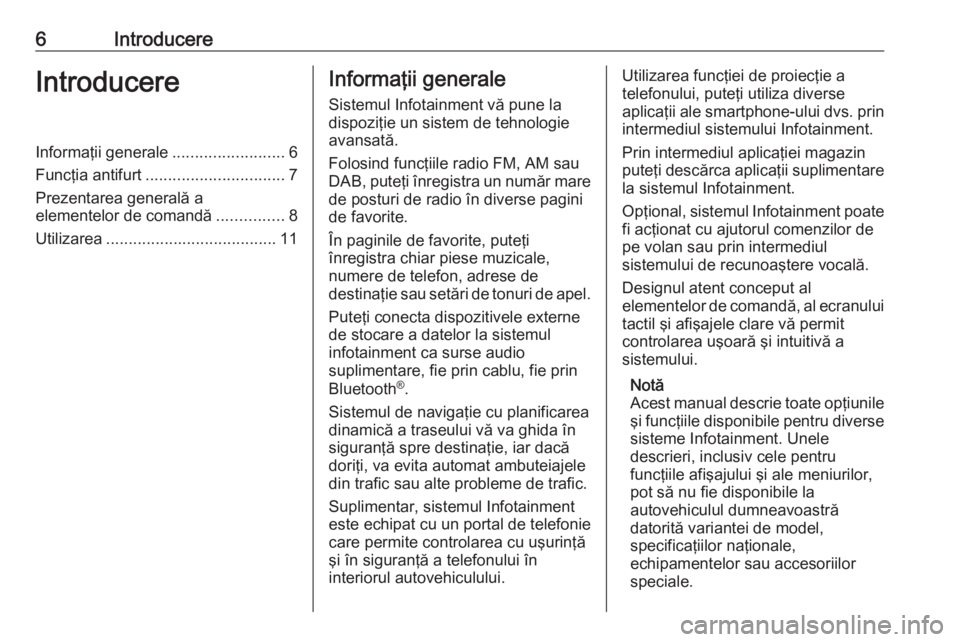
6IntroducereIntroducereInformaţii generale.........................6
Funcţia antifurt ............................... 7
Prezentarea generală a
elementelor de comandă ...............8
Utilizarea ...................................... 11Informaţii generale
Sistemul Infotainment vă pune la
dispoziţie un sistem de tehnologie avansată.
Folosind funcţiile radio FM, AM sau DAB, puteţi înregistra un număr mare
de posturi de radio în diverse pagini
de favorite.
În paginile de favorite, puteţi
înregistra chiar piese muzicale,
numere de telefon, adrese de
destinaţie sau setări de tonuri de apel.
Puteţi conecta dispozitivele externe
de stocare a datelor la sistemul
infotainment ca surse audio
suplimentare, fie prin cablu, fie prin
Bluetooth ®
.
Sistemul de navigaţie cu planificarea dinamică a traseului vă va ghida în
siguranţă spre destinaţie, iar dacă
doriţi, va evita automat ambuteiajele
din trafic sau alte probleme de trafic.
Suplimentar, sistemul Infotainment
este echipat cu un portal de telefonie
care permite controlarea cu uşurinţă
şi în siguranţă a telefonului în
interiorul autovehiculului.Utilizarea funcţiei de proiecţie a
telefonului, puteţi utiliza diverse
aplicaţii ale smartphone-ului dvs. prin intermediul sistemului Infotainment.
Prin intermediul aplicaţiei magazin
puteţi descărca aplicaţii suplimentare
la sistemul Infotainment.
Opţional, sistemul Infotainment poate fi acţionat cu ajutorul comenzilor de
pe volan sau prin intermediul
sistemului de recunoaştere vocală.
Designul atent conceput al
elementelor de comandă, al ecranului
tactil şi afişajele clare vă permit
controlarea uşoară şi intuitivă a
sistemului.
Notă
Acest manual descrie toate opţiunile
şi funcţiile disponibile pentru diverse sisteme Infotainment. Unele
descrieri, inclusiv cele pentru
funcţiile afişajului şi ale meniurilor, pot să nu fie disponibile la
autovehiculul dumneavoastră
datorită variantei de model,
specificaţiilor naţionale,
echipamentelor sau accesoriilor
speciale.
Page 7 of 135
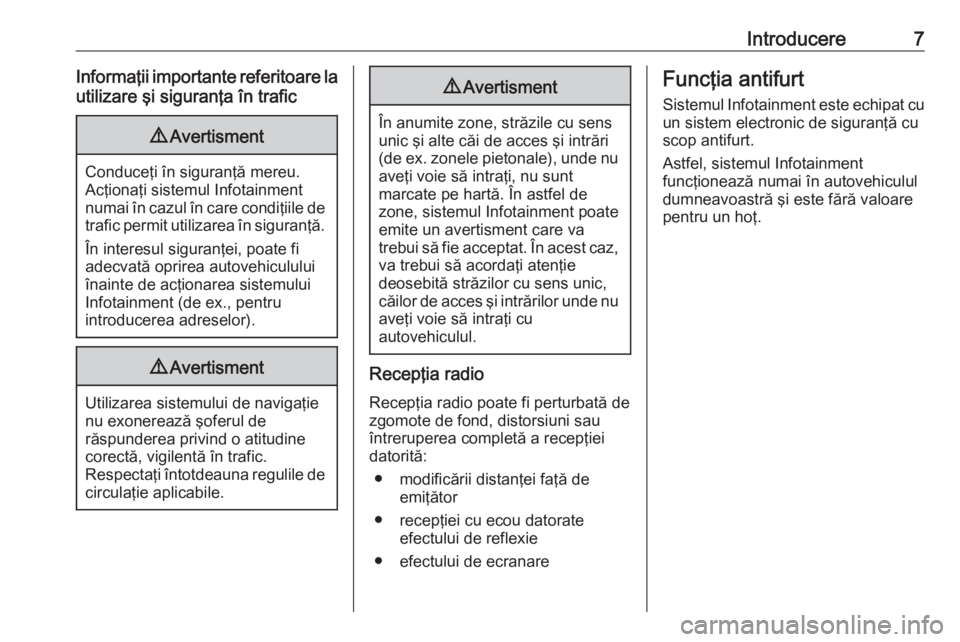
Introducere7Informaţii importante referitoare lautilizare şi siguranţa în trafic9 Avertisment
Conduceţi în siguranţă mereu.
Acţionaţi sistemul Infotainment
numai în cazul în care condiţiile de trafic permit utilizarea în siguranţă.
În interesul siguranţei, poate fi
adecvată oprirea autovehiculului
înainte de acţionarea sistemului
Infotainment (de ex., pentru
introducerea adreselor).
9 Avertisment
Utilizarea sistemului de navigaţie
nu exonerează şoferul de
răspunderea privind o atitudine
corectă, vigilentă în trafic.
Respectaţi întotdeauna regulile de circulaţie aplicabile.
9 Avertisment
În anumite zone, străzile cu sens
unic şi alte căi de acces şi intrări
( de ex. zonele pietonale), unde nu
aveţi voie să intraţi, nu sunt
marcate pe hartă. În astfel de
zone, sistemul Infotainment poate
emite un avertisment care va
trebui să fie acceptat. În acest caz, va trebui să acordaţi atenţie
deosebită străzilor cu sens unic,
căilor de acces şi intrărilor unde nu
aveţi voie să intraţi cu
autovehiculul.
Recepţia radio
Recepţia radio poate fi perturbată de
zgomote de fond, distorsiuni sau
întreruperea completă a recepţiei datorită:
● modificării distanţei faţă de emiţător
● recepţiei cu ecou datorate efectului de reflexie
● efectului de ecranare
Funcţia antifurt
Sistemul Infotainment este echipat cu
un sistem electronic de siguranţă cu
scop antifurt.
Astfel, sistemul Infotainment
funcţionează numai în autovehiculul
dumneavoastră şi este fără valoare
pentru un hoţ.
Page 9 of 135
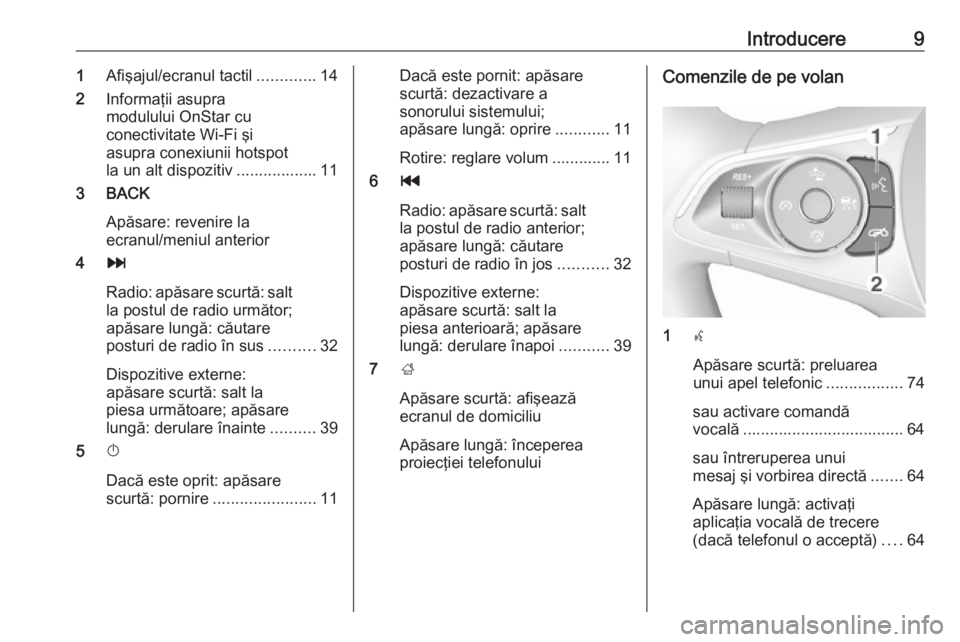
Introducere91Afişajul/ecranul tactil .............14
2 Informaţii asupra
modulului OnStar cu
conectivitate Wi-Fi şi
asupra conexiunii hotspot
la un alt dispozitiv .................. 11
3 BACK
Apăsare: revenire la
ecranul/meniul anterior
4 v
Radio: apăsare scurtă: salt la postul de radio următor;
apăsare lungă: căutare
posturi de radio în sus ..........32
Dispozitive externe:
apăsare scurtă: salt la
piesa următoare; apăsare
lungă: derulare înainte ..........39
5 X
Dacă este oprit: apăsare
scurtă: pornire ....................... 11Dacă este pornit: apăsare
scurtă: dezactivare a
sonorului sistemului;
apăsare lungă: oprire ............11
Rotire: reglare volum ............. 11
6 t
Radio: apăsare scurtă: salt la postul de radio anterior;
apăsare lungă: căutare
posturi de radio în jos ...........32
Dispozitive externe:
apăsare scurtă: salt la
piesa anterioară; apăsare
lungă: derulare înapoi ...........39
7 ;
Apăsare scurtă: afişează
ecranul de domiciliu
Apăsare lungă: începerea
proiecţiei telefonuluiComenzile de pe volan
1 s
Apăsare scurtă: preluarea
unui apel telefonic .................74
sau activare comandă
vocală .................................... 64
sau întreruperea unui
mesaj şi vorbirea directă .......64
Apăsare lungă: activaţi
aplicaţia vocală de trecere
(dacă telefonul o acceptă) ....64
Page 11 of 135
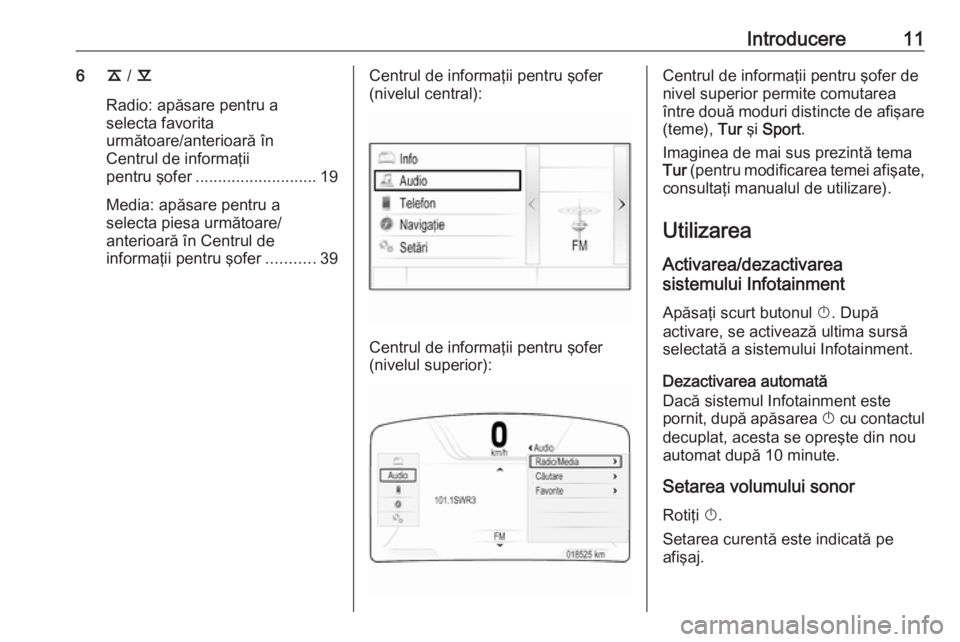
Introducere116k / l
Radio: apăsare pentru a
selecta favorita
următoare/anterioară în
Centrul de informaţii
pentru şofer ........................... 19
Media: apăsare pentru a
selecta piesa următoare/
anterioară în Centrul de
informaţii pentru şofer ...........39Centrul de informaţii pentru şofer
(nivelul central):
Centrul de informaţii pentru şofer
(nivelul superior):
Centrul de informaţii pentru şofer de
nivel superior permite comutarea
între două moduri distincte de afişare (teme), Tur şi Sport .
Imaginea de mai sus prezintă tema Tur (pentru modificarea temei afişate,
consultaţi manualul de utilizare).
Utilizarea
Activarea/dezactivarea
sistemului Infotainment
Apăsaţi scurt butonul X. După
activare, se activează ultima sursă
selectată a sistemului Infotainment.
Dezactivarea automată
Dacă sistemul Infotainment este
pornit, după apăsarea X cu contactul
decuplat, acesta se opreşte din nou
automat după 10 minute.
Setarea volumului sonor
Rotiţi X.
Setarea curentă este indicată pe
afişaj.
Page 12 of 135
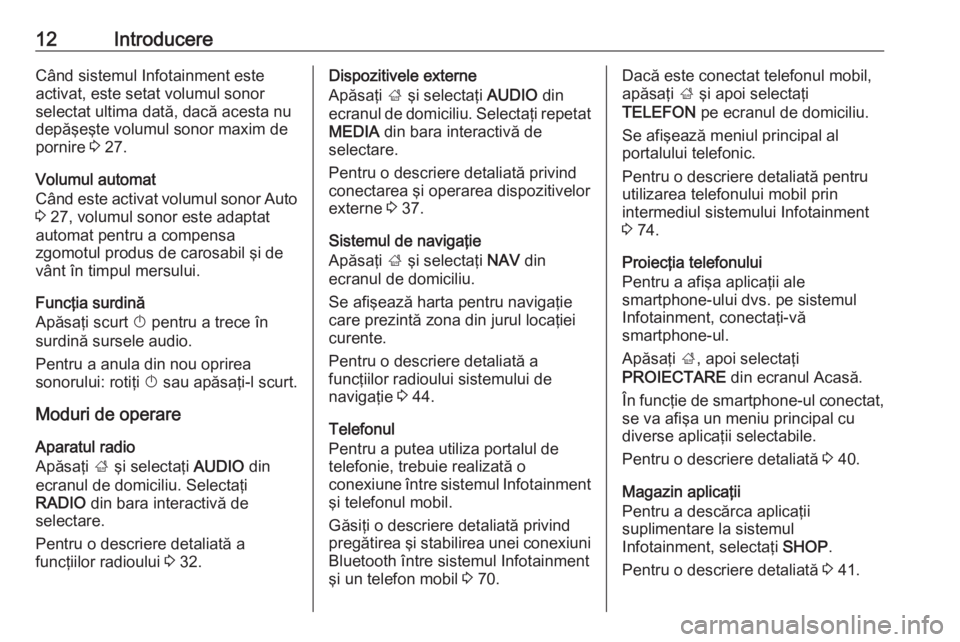
12IntroducereCând sistemul Infotainment este
activat, este setat volumul sonor
selectat ultima dată, dacă acesta nu
depăşeşte volumul sonor maxim de
pornire 3 27.
Volumul automat
Când este activat volumul sonor Auto 3 27, volumul sonor este adaptat
automat pentru a compensa
zgomotul produs de carosabil şi de
vânt în timpul mersului.
Funcţia surdină
Apăsaţi scurt X pentru a trece în
surdină sursele audio.
Pentru a anula din nou oprirea
sonorului: rotiţi X sau apăsaţi-l scurt.
Moduri de operare
Aparatul radio
Apăsaţi ; şi selectaţi AUDIO din
ecranul de domiciliu. Selectaţi
RADIO din bara interactivă de
selectare.
Pentru o descriere detaliată a
funcţiilor radioului 3 32.Dispozitivele externe
Apăsaţi ; şi selectaţi AUDIO din
ecranul de domiciliu. Selectaţi repetat MEDIA din bara interactivă de
selectare.
Pentru o descriere detaliată privind
conectarea şi operarea dispozitivelor
externe 3 37.
Sistemul de navigaţie
Apăsaţi ; şi selectaţi NAV din
ecranul de domiciliu.
Se afişează harta pentru navigaţie
care prezintă zona din jurul locaţiei
curente.
Pentru o descriere detaliată a
funcţiilor radioului sistemului de
navigaţie 3 44.
Telefonul
Pentru a putea utiliza portalul de
telefonie, trebuie realizată o
conexiune între sistemul Infotainment
şi telefonul mobil.
Găsiţi o descriere detaliată privind
pregătirea şi stabilirea unei conexiuni
Bluetooth între sistemul Infotainment
şi un telefon mobil 3 70.Dacă este conectat telefonul mobil,
apăsaţi ; şi apoi selectaţi
TELEFON pe ecranul de domiciliu.
Se afişează meniul principal al
portalului telefonic.
Pentru o descriere detaliată pentru
utilizarea telefonului mobil prin
intermediul sistemului Infotainment
3 74.
Proiecţia telefonului
Pentru a afişa aplicaţii ale
smartphone-ului dvs. pe sistemul Infotainment, conectaţi-vă
smartphone-ul.
Apăsaţi ;, apoi selectaţi
PROIECTARE din ecranul Acasă.
În funcţie de smartphone-ul conectat,
se va afişa un meniu principal cu
diverse aplicaţii selectabile.
Pentru o descriere detaliată 3 40.
Magazin aplicaţii
Pentru a descărca aplicaţii
suplimentare la sistemul
Infotainment, selectaţi SHOP.
Pentru o descriere detaliată 3 41.
Page 19 of 135
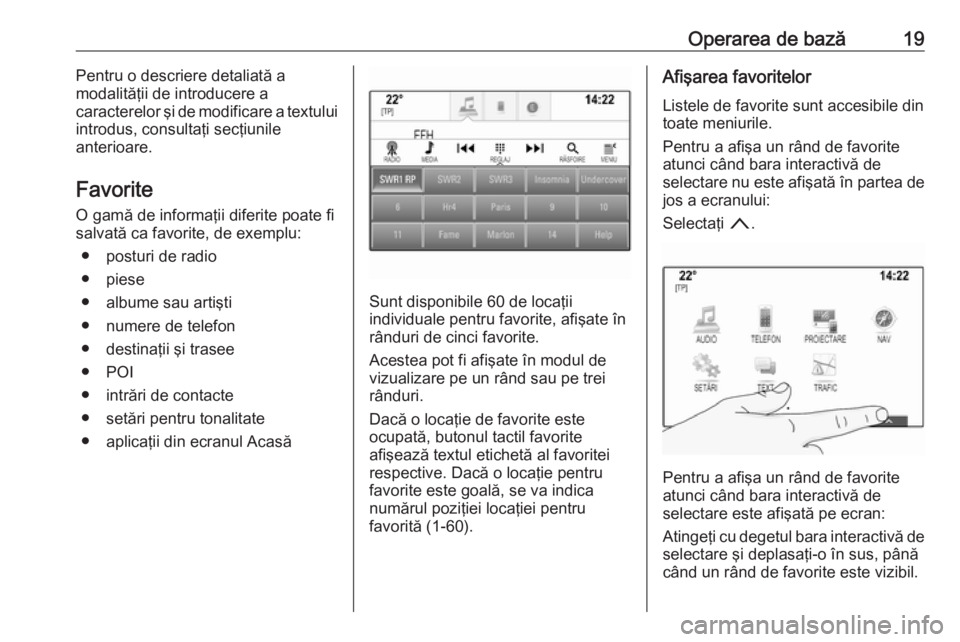
Operarea de bază19Pentru o descriere detaliată a
modalităţii de introducere a
caracterelor şi de modificare a textului
introdus, consultaţi secţiunile
anterioare.
Favorite
O gamă de informaţii diferite poate fi
salvată ca favorite, de exemplu:
● posturi de radio
● piese
● albume sau artişti
● numere de telefon
● destinaţii şi trasee
● POI
● intrări de contacte
● setări pentru tonalitate
● aplicaţii din ecranul Acasă
Sunt disponibile 60 de locaţii
individuale pentru favorite, afişate în
rânduri de cinci favorite.
Acestea pot fi afişate în modul de
vizualizare pe un rând sau pe trei
rânduri.
Dacă o locaţie de favorite este
ocupată, butonul tactil favorite
afişează textul etichetă al favoritei
respective. Dacă o locaţie pentru
favorite este goală, se va indica
numărul poziţiei locaţiei pentru
favorită (1-60).
Afişarea favoritelor
Listele de favorite sunt accesibile din
toate meniurile.
Pentru a afişa un rând de favorite
atunci când bara interactivă de
selectare nu este afişată în partea de
jos a ecranului:
Selectaţi n.
Pentru a afişa un rând de favorite
atunci când bara interactivă de
selectare este afişată pe ecran:
Atingeţi cu degetul bara interactivă de selectare şi deplasaţi-o în sus, până
când un rând de favorite este vizibil.
Page 20 of 135
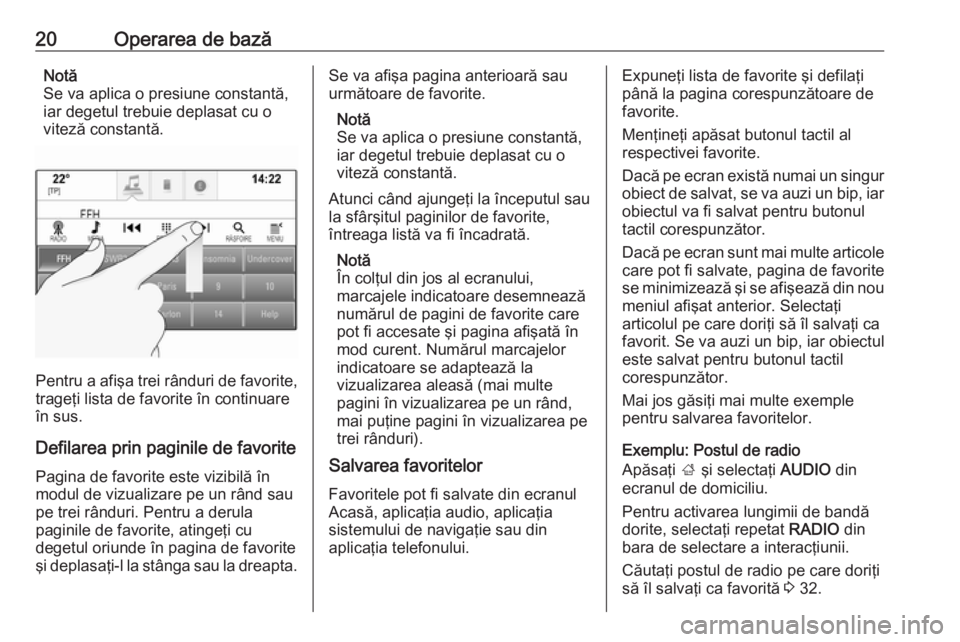
20Operarea de bazăNotă
Se va aplica o presiune constantă, iar degetul trebuie deplasat cu oviteză constantă.
Pentru a afişa trei rânduri de favorite,
trageţi lista de favorite în continuare
în sus.
Defilarea prin paginile de favoritePagina de favorite este vizibilă în
modul de vizualizare pe un rând sau
pe trei rânduri. Pentru a derula
paginile de favorite, atingeţi cu
degetul oriunde în pagina de favorite
şi deplasaţi-l la stânga sau la dreapta.
Se va afişa pagina anterioară sau
următoare de favorite.
Notă
Se va aplica o presiune constantă, iar degetul trebuie deplasat cu oviteză constantă.
Atunci când ajungeţi la începutul sau
la sfârşitul paginilor de favorite,
întreaga listă va fi încadrată.
Notă
În colţul din jos al ecranului,
marcajele indicatoare desemnează
numărul de pagini de favorite care
pot fi accesate şi pagina afişată în
mod curent. Numărul marcajelor
indicatoare se adaptează la
vizualizarea aleasă (mai multe
pagini în vizualizarea pe un rând,
mai puţine pagini în vizualizarea pe
trei rânduri).
Salvarea favoritelor
Favoritele pot fi salvate din ecranulAcasă, aplicaţia audio, aplicaţia
sistemului de navigaţie sau din
aplicaţia telefonului.Expuneţi lista de favorite şi defilaţi
până la pagina corespunzătoare de
favorite.
Menţineţi apăsat butonul tactil al
respectivei favorite.
Dacă pe ecran există numai un singur
obiect de salvat, se va auzi un bip, iar
obiectul va fi salvat pentru butonul
tactil corespunzător.
Dacă pe ecran sunt mai multe articole care pot fi salvate, pagina de favorite
se minimizează şi se afişează din nou
meniul afişat anterior. Selectaţi
articolul pe care doriţi să îl salvaţi ca
favorit. Se va auzi un bip, iar obiectul
este salvat pentru butonul tactil
corespunzător.
Mai jos găsiţi mai multe exemple
pentru salvarea favoritelor.
Exemplu: Postul de radio
Apăsaţi ; şi selectaţi AUDIO din
ecranul de domiciliu.
Pentru activarea lungimii de bandă
dorite, selectaţi repetat RADIO din
bara de selectare a interacţiunii.
Căutaţi postul de radio pe care doriţi
să îl salvaţi ca favorită 3 32.
Page 21 of 135
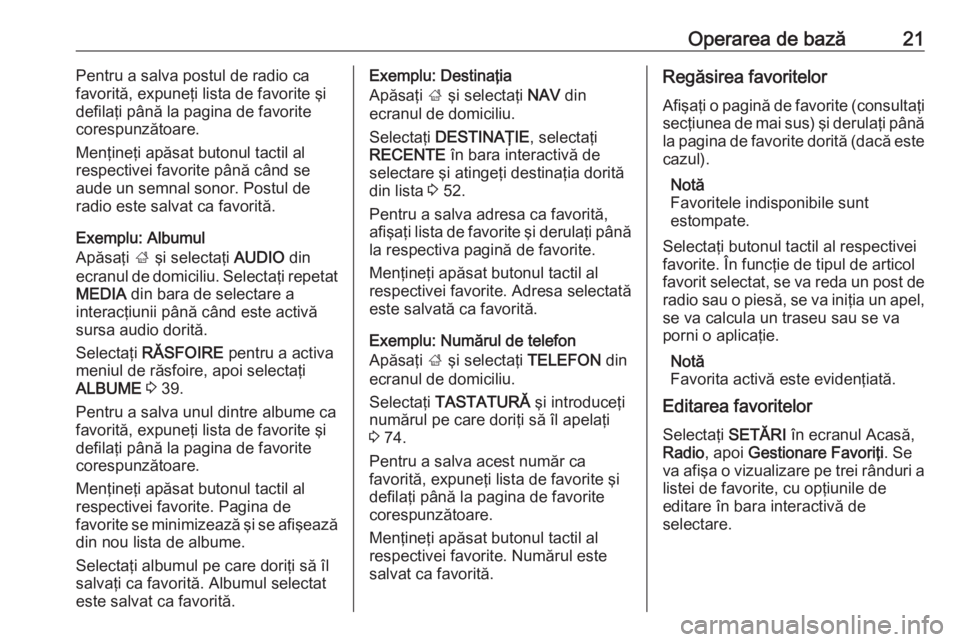
Operarea de bază21Pentru a salva postul de radio ca
favorită, expuneţi lista de favorite şi
defilaţi până la pagina de favorite
corespunzătoare.
Menţineţi apăsat butonul tactil al respectivei favorite până când se
aude un semnal sonor. Postul de
radio este salvat ca favorită.
Exemplu: Albumul
Apăsaţi ; şi selectaţi AUDIO din
ecranul de domiciliu. Selectaţi repetat
MEDIA din bara de selectare a
interacţiunii până când este activă
sursa audio dorită.
Selectaţi RĂSFOIRE pentru a activa
meniul de răsfoire, apoi selectaţi
ALBUME 3 39.
Pentru a salva unul dintre albume ca
favorită, expuneţi lista de favorite şi
defilaţi până la pagina de favorite
corespunzătoare.
Menţineţi apăsat butonul tactil al
respectivei favorite. Pagina de
favorite se minimizează şi se afişează din nou lista de albume.
Selectaţi albumul pe care doriţi să îl
salvaţi ca favorită. Albumul selectat
este salvat ca favorită.Exemplu: Destinaţia
Apăsaţi ; şi selectaţi NAV din
ecranul de domiciliu.
Selectaţi DESTINAŢIE , selectaţi
RECENTE în bara interactivă de
selectare şi atingeţi destinaţia dorită
din lista 3 52.
Pentru a salva adresa ca favorită,
afişaţi lista de favorite şi derulaţi până
la respectiva pagină de favorite.
Menţineţi apăsat butonul tactil al
respectivei favorite. Adresa selectată
este salvată ca favorită.
Exemplu: Numărul de telefon
Apăsaţi ; şi selectaţi TELEFON din
ecranul de domiciliu.
Selectaţi TASTATURĂ şi introduceţi
numărul pe care doriţi să îl apelaţi
3 74.
Pentru a salva acest număr ca
favorită, expuneţi lista de favorite şi
defilaţi până la pagina de favorite
corespunzătoare.
Menţineţi apăsat butonul tactil al
respectivei favorite. Numărul este
salvat ca favorită.Regăsirea favoritelor
Afişaţi o pagină de favorite (consultaţi secţiunea de mai sus) şi derulaţi până
la pagina de favorite dorită (dacă este cazul).
Notă
Favoritele indisponibile sunt
estompate.
Selectaţi butonul tactil al respectivei
favorite. În funcţie de tipul de articol
favorit selectat, se va reda un post de radio sau o piesă, se va iniţia un apel,se va calcula un traseu sau se va
porni o aplicaţie.
Notă
Favorita activă este evidenţiată.
Editarea favoritelor
Selectaţi SETĂRI în ecranul Acasă,
Radio , apoi Gestionare Favoriţi . Se
va afişa o vizualizare pe trei rânduri a
listei de favorite, cu opţiunile de
editare în bara interactivă de
selectare.
Page 22 of 135
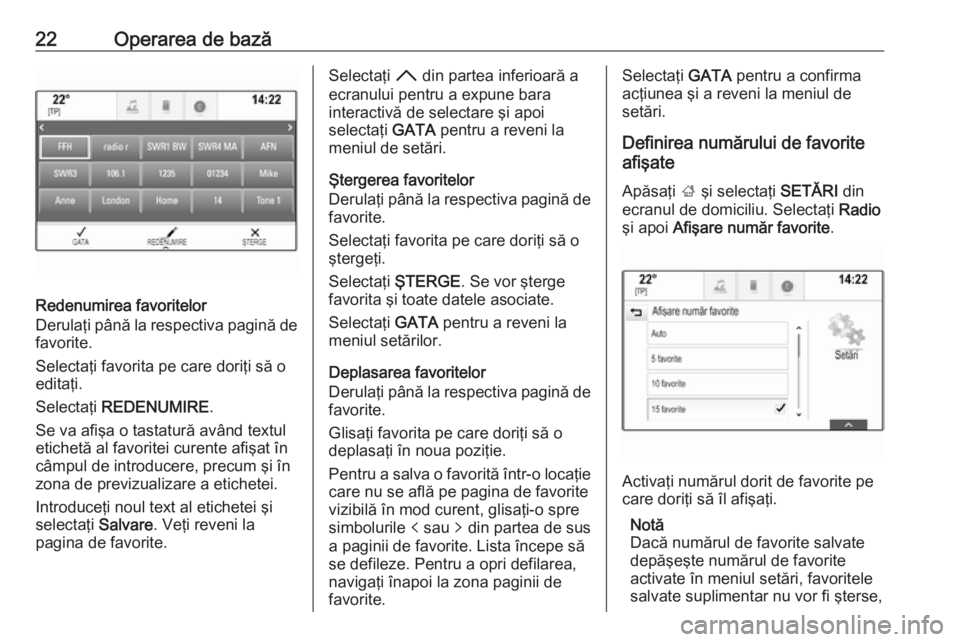
22Operarea de bază
Redenumirea favoritelor
Derulaţi până la respectiva pagină de favorite.
Selectaţi favorita pe care doriţi să o
editaţi.
Selectaţi REDENUMIRE .
Se va afişa o tastatură având textul
etichetă al favoritei curente afişat în
câmpul de introducere, precum şi în
zona de previzualizare a etichetei.
Introduceţi noul text al etichetei şi
selectaţi Salvare. Veţi reveni la
pagina de favorite.
Selectaţi H din partea inferioară a
ecranului pentru a expune bara
interactivă de selectare şi apoi
selectaţi GATA pentru a reveni la
meniul de setări.
Ştergerea favoritelor
Derulaţi până la respectiva pagină de favorite.
Selectaţi favorita pe care doriţi să o
ştergeţi.
Selectaţi ŞTERGE. Se vor şterge
favorita şi toate datele asociate.
Selectaţi GATA pentru a reveni la
meniul setărilor.
Deplasarea favoritelor
Derulaţi până la respectiva pagină de
favorite.
Glisaţi favorita pe care doriţi să o
deplasaţi în noua poziţie.
Pentru a salva o favorită într-o locaţie care nu se află pe pagina de favorite
vizibilă în mod curent, glisaţi-o spre
simbolurile p sau q din partea de sus
a paginii de favorite. Lista începe să
se defileze. Pentru a opri defilarea,
navigaţi înapoi la zona paginii de favorite.Selectaţi GATA pentru a confirma
acţiunea şi a reveni la meniul de
setări.
Definirea numărului de favorite afişate
Apăsaţi ; şi selectaţi SETĂRI din
ecranul de domiciliu. Selectaţi Radio
şi apoi Afişare număr favorite .
Activaţi numărul dorit de favorite pe
care doriţi să îl afişaţi.
Notă
Dacă numărul de favorite salvate
depăşeşte numărul de favorite
activate în meniul setări, favoritele
salvate suplimentar nu vor fi şterse,